Podstawowe operacje systemu Windows
Wyświetlanie folderu Drukarki
Windows Vista
[Start]

wybierz element [Panel sterowania]

[Drukarka].
Windows 7/Server 2008 R2
[Start]

wybierz pozycję [Urządzenia i drukarki].
Windows 8.1/Server 2012/Server 2012 R2
Kliknij prawym przyciskiem myszy w lewym rogu ekranu

wybierz pozycję [Panel sterowania]

[Wyświetl urządzenia i drukarki].
Windows 10/Server 2016
Panel sterowania Windows

wybierz pozycję [Wyświetl urządzenia i drukarki].
Windows Server 2008
[Start]

wybierz element [Panel sterowania]

kliknij dwukrotnie element [Drukarki].
Włączanie funkcji [Odnajdowanie sieci]
W przypadku korzystania z systemu operacyjnego Windows Vista/7/8.1/10/Server 2008/Server 2012/Server 2012 R2/Server 2016 włącz funkcję [Odnajdowanie sieci], aby wyświetlić komputery w sieci.
Windows Vista[Start]

wybierz element [Panel sterowania]

[Wyświetl stan sieci i zadania]

w obszarze [Odnajdowanie sieci] wybierz opcję [Włącz odnajdowanie sieci].
Windows 7/Server 2008 R2[Start]

wybierz element [Panel sterowania]

[Wyświetl stan sieci i zadania]

[Zmień zaawansowane ustawienia udostępniania]

w obszarze [Odnajdowanie sieci] wybierz opcję [Włącz odnajdowanie sieci].
Windows 8.1/Server 2012/Server 2012 R2Kliknij prawym przyciskiem myszy w lewym dolnym rogu ekranu

wybierz pozycję [Panel sterowania]

[Wyświetl stan sieci i zadania]

[Zmień zaawansowane ustawienia udostępniania]

w obszarze [Odnajdowanie sieci] wybierz opcję [Włącz odnajdowanie sieci].
Windows 10/Server 2016
Panel sterowania Windows

wybierz pozycję [Wyświetl stan sieci i zadania]

[Zmień zaawansowane ustawienia udostępniania]

w opcji [Odnajdowanie sieci], wybierz pozycję [Włącz odnajdowanie sieci].
Windows Server 2008[Start]

wybierz element [Panel sterowania]

kliknij dwukrotnie element [Centrum sieci i udostępniania]

w obszarze [Odnajdowanie sieci] wybierz opcję [Włącz odnajdowanie sieci].
Wyświetlanie ekranu [Instalacja programów/instrukcji]
Jeśli ekran [Instalacja programów/instrukcji] nie zostanie wyświetlony po umieszczeniu dysku CD-ROM/DVD-ROM w stacji komputera, należy wykonać poniższą procedurę. W tym podręczniku stacja dysków CD-ROM/DVD-ROM jest oznaczona literą „D:”. Oznaczenie stacji dysków CD-ROM/DVD-ROM może się różnić w zależności od używanego komputera.
Windows Vista/7/Server 2008[Start]

wpisz polecenie D:\MInst.exe w polu [Wyszukaj programy i pliki] albo [Rozpocznij wyszukiwanie]

naciśnij klawisz [ENTER] na klawiaturze.
Windows 8.1/Server 2012/Server 2012 R2Kliknij prawym przyciskiem myszy w lewym dolnym rogu ekranu

wybierz pozycję [Uruchom]

wprowadź polecenie „D:\MInst.exe”

kliknij przycisk [OK].
Windows 10
Wprowadź tekst „D:\MInst.exe” w polu [Aby rozpocząć, wpisz tekst w polu wyszukiwania]

kliknij pozycję [D:\MInst.exe] na wyświetlonej liście wyników.
Windows Server 2016
Wprowadź tekst „D:\MInst.exe” w polu [Wyszukaj w systemie Windows]

kliknij pozycję [D:\MInst.exe] na wyświetlonej liście wyników.
Sprawdzanie architektury bitowej
Aby upewnić się, czy na komputerze działa 32-, czy 64-bitowa wersja systemu Windows, należy wykonać poniższą procedurę.
1
Wyświetl aplet [Panel sterowania].
Windows Vista/7/Server 2008
[Start]

wybierz opcję [Panel sterowania].
Windows 8.1/Server 2012/Server 2012 R2
Kliknij prawym przyciskiem myszy w lewym dolnym rogu ekranu

wybierz pozycję [Panel sterowania].
Windows 10/Server 2016
Wyświetl Panel sterowania Windows.
2
Otwórz aplet [System].
Windows Vista/7/8.1/10/Server 2008 R2/Server 2012/Server 2012 R2/Server 2016Kliknij pozycje [System i zabezpieczenia] lub [System i konserwacja]

[System].
Windows Server 2008
Kliknij dwukrotnie aplet [System].
3
Sprawdź architekturę bitową.
32-bitowe systemy operacyjne
Wyświetlany jest komunikat [32-bitowy system operacyjny].
64-bitowe systemy operacyjne
Wyświetlany jest komunikat [64-bitowy system operacyjny].
Wyświetlanie karty [Programy i funkcje] lub [Dodaj lub usuń programy].
Windows Vista/7/Server 2008 R2
[Start]

[Panel sterowania]

wybierz polecenie [Odinstaluj program].
Windows 8.1/Server 2012/Server 2012 R2
Kliknij prawym przyciskiem myszy w lewym dolnym rogu ekranu

[Panel sterowania]

wybierz pozycję [Odinstaluj program].
Windows 10/Server 2016
Kliknij pozycje [

]

[Ustawienia]

[Aplikacje] lub [System]

[Aplikacje i funkcje].
Windows Server 2008
[Start]

wybierz polecenie [Panel sterowania]

kliknij dwukrotnie polecenie [Programy i funkcje].
Wyświetlanie ekranu [Menedżer urządzeń]
Windows Vista/7/Server 2008 R2[Start]

[Panel sterowania]

[Sprzęt i dźwięk] lub [Sprzęt]

wybierz polecenie [Menedżer urządzeń].
Windows 8.1/Server 2012/Server 2012 R2Kliknij prawym przyciskiem myszy w lewym rogu ekranu

[Panel sterowania]

[Sprzęt i dźwięk]

wybierz pozycję [Menedżer urządzeń].
Windows 10/Server 2016
Panel sterowania Windows

[Sprzęt i dźwięk] lub [Sprzęt]

wybierz pozycję [Menedżer urządzeń].
Windows Server 2008[Start]

wybierz polecenie [Panel sterowania]

kliknij dwukrotnie polecenie [Menedżer urządzeń].
 wybierz element [Panel sterowania]
wybierz element [Panel sterowania]  [Drukarka].
[Drukarka].  wybierz element [Panel sterowania]
wybierz element [Panel sterowania]  [Drukarka].
[Drukarka].  wybierz pozycję [Urządzenia i drukarki].
wybierz pozycję [Urządzenia i drukarki].  wybierz pozycję [Panel sterowania]
wybierz pozycję [Panel sterowania]  [Wyświetl urządzenia i drukarki].
[Wyświetl urządzenia i drukarki].  wybierz pozycję [Wyświetl urządzenia i drukarki].
wybierz pozycję [Wyświetl urządzenia i drukarki]. wybierz element [Panel sterowania]
wybierz element [Panel sterowania]  kliknij dwukrotnie element [Drukarki].
kliknij dwukrotnie element [Drukarki].  wybierz element [Panel sterowania]
wybierz element [Panel sterowania]  [Wyświetl stan sieci i zadania]
[Wyświetl stan sieci i zadania]  w obszarze [Odnajdowanie sieci] wybierz opcję [Włącz odnajdowanie sieci].
w obszarze [Odnajdowanie sieci] wybierz opcję [Włącz odnajdowanie sieci].  wybierz element [Panel sterowania]
wybierz element [Panel sterowania]  [Wyświetl stan sieci i zadania]
[Wyświetl stan sieci i zadania]  [Zmień zaawansowane ustawienia udostępniania]
[Zmień zaawansowane ustawienia udostępniania]  w obszarze [Odnajdowanie sieci] wybierz opcję [Włącz odnajdowanie sieci].
w obszarze [Odnajdowanie sieci] wybierz opcję [Włącz odnajdowanie sieci].  wybierz pozycję [Panel sterowania]
wybierz pozycję [Panel sterowania]  [Wyświetl stan sieci i zadania]
[Wyświetl stan sieci i zadania]  [Zmień zaawansowane ustawienia udostępniania]
[Zmień zaawansowane ustawienia udostępniania]  w obszarze [Odnajdowanie sieci] wybierz opcję [Włącz odnajdowanie sieci].
w obszarze [Odnajdowanie sieci] wybierz opcję [Włącz odnajdowanie sieci].  wybierz pozycję [Wyświetl stan sieci i zadania]
wybierz pozycję [Wyświetl stan sieci i zadania]  [Zmień zaawansowane ustawienia udostępniania]
[Zmień zaawansowane ustawienia udostępniania]  w opcji [Odnajdowanie sieci], wybierz pozycję [Włącz odnajdowanie sieci].
w opcji [Odnajdowanie sieci], wybierz pozycję [Włącz odnajdowanie sieci]. wybierz element [Panel sterowania]
wybierz element [Panel sterowania]  kliknij dwukrotnie element [Centrum sieci i udostępniania]
kliknij dwukrotnie element [Centrum sieci i udostępniania]  w obszarze [Odnajdowanie sieci] wybierz opcję [Włącz odnajdowanie sieci].
w obszarze [Odnajdowanie sieci] wybierz opcję [Włącz odnajdowanie sieci].  wpisz polecenie D:\MInst.exe w polu [Wyszukaj programy i pliki] albo [Rozpocznij wyszukiwanie]
wpisz polecenie D:\MInst.exe w polu [Wyszukaj programy i pliki] albo [Rozpocznij wyszukiwanie]  naciśnij klawisz [ENTER] na klawiaturze.
naciśnij klawisz [ENTER] na klawiaturze.  wybierz pozycję [Uruchom]
wybierz pozycję [Uruchom]  wprowadź polecenie „D:\MInst.exe”
wprowadź polecenie „D:\MInst.exe”  kliknij przycisk [OK].
kliknij przycisk [OK].  kliknij pozycję [D:\MInst.exe] na wyświetlonej liście wyników.
kliknij pozycję [D:\MInst.exe] na wyświetlonej liście wyników. kliknij pozycję [D:\MInst.exe] na wyświetlonej liście wyników.
kliknij pozycję [D:\MInst.exe] na wyświetlonej liście wyników. wybierz opcję [Panel sterowania].
wybierz opcję [Panel sterowania].  wybierz pozycję [Panel sterowania].
wybierz pozycję [Panel sterowania].  [System].
[System]. 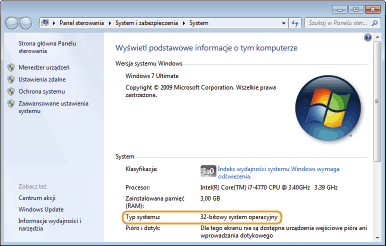
 [Panel sterowania]
[Panel sterowania]  wybierz polecenie [Odinstaluj program].
wybierz polecenie [Odinstaluj program].  [Panel sterowania]
[Panel sterowania]  wybierz pozycję [Odinstaluj program].
wybierz pozycję [Odinstaluj program].  ]
]  [Ustawienia]
[Ustawienia]  [Aplikacje] lub [System]
[Aplikacje] lub [System]  [Aplikacje i funkcje].
[Aplikacje i funkcje]. wybierz polecenie [Panel sterowania]
wybierz polecenie [Panel sterowania]  kliknij dwukrotnie polecenie [Programy i funkcje].
kliknij dwukrotnie polecenie [Programy i funkcje].  [Panel sterowania]
[Panel sterowania]  [Sprzęt i dźwięk] lub [Sprzęt]
[Sprzęt i dźwięk] lub [Sprzęt]  wybierz polecenie [Menedżer urządzeń].
wybierz polecenie [Menedżer urządzeń].  [Panel sterowania]
[Panel sterowania]  [Sprzęt i dźwięk]
[Sprzęt i dźwięk]  wybierz pozycję [Menedżer urządzeń].
wybierz pozycję [Menedżer urządzeń].  [Sprzęt i dźwięk] lub [Sprzęt]
[Sprzęt i dźwięk] lub [Sprzęt]  wybierz pozycję [Menedżer urządzeń].
wybierz pozycję [Menedżer urządzeń]. wybierz polecenie [Panel sterowania]
wybierz polecenie [Panel sterowania] kliknij dwukrotnie polecenie [Menedżer urządzeń].
kliknij dwukrotnie polecenie [Menedżer urządzeń].